
マインクラフトは他のゲームと違い『クリアしたら終わり』という概念がありません。なので工夫次第では、かなり長く遊べます。その最も大きな要因は『mod』という拡張用プログラムです。導入時は苦戦することも多いですが、分かってしまえば単純。しかし人は忘れる生き物なので、未来の為にメモ致します。
『.minecraft』の中身
C:\Users\ユーザーネーム\AppData\Roaming\.minecraft
デフォルトでのゲーム自体のプログラムは『Program Files (x86)』にインストールされますが、バックアップ等は『Users』の奥の階層に生成されます。『.minecraft』はとても大切な場所なので、シュートカットアイコンで飛べるようにしておくと便利です。
versions

進めるに連れ、必要フォルダが自動生成されますが、一番初めに目にするのは『versions』です。
※『profiles』は今回説明するデータ管理用に作ったフォルダなので、名前は適当です。次の項目で詳しく説明しています。
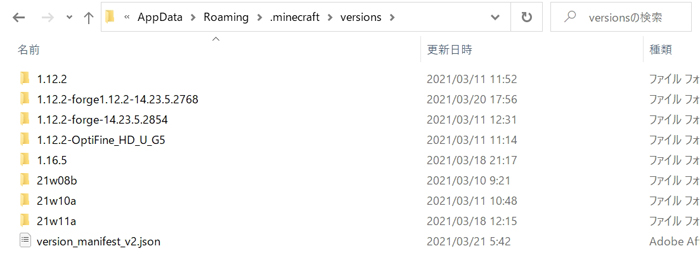
中身は起動したことのある『バージョン』データが入っています。『1.12.2』のような数字だけのデータは、ベースとなるデフォルトのワールドで『foere』のような文字が入るデータは『前提mod』と呼ばれ『modを動かす為のmodデータ』で起動されたワールドと思って頂ければ間違いないでしょう。
さて、一つのバージョンだけで遊ぶのであれば問題ありませんが、様々なmodとバージョンを試したいのであれば、この時点でフォルダ管理を覚えてしまうと後々便利です。
mods
『versions』と同階層にある重要なフォルダを解説致します。『mods』は『.jar』の拡張子である『modファイル』が入りますが、入れるだけで次回起動時に認識されるので、とても簡単です。
saves
セーブデータが入るフォルダです。
この中身をバックアップしておけば、他のPCやMacへ移行しても動きます。
resourcepacks
ここからは機能拡張後に使うフォルダなので、使わない人はスルーして下さい。
-
-
https://forum.civa.jp/viewtopic.php?t=43
forum.civa.jp
『resourcepacks』は日本語化データを入れる場所です。
『mod』 を翻訳してくれる、神アイテムを提供してくれている方がいらっしゃいます。
shaderpacks
『影mod』を入れる場所で、ゲーム内の設定からこの場所の『.zip』ファイルを選択します。
独自フォルダでワールド管理
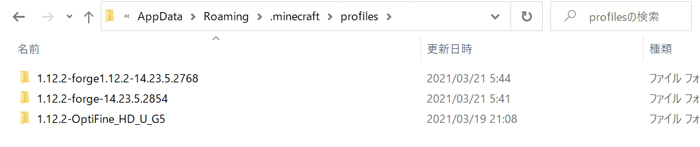
ここからが、この記事のキモです。
さて、本来は前項で説明した『.minecraft』フォルダの中身を使用してプレイしますが、複数のバージョンやワールドごとにmodを使い分けたい場合、ゲーム内で設定しなくてはならず、かなり複雑な管理になってしまいます。
そこで『profiles』というフォルダ(名前は何でも良い)を生成し、一階層下げることで管理をしやすくします。よって『profiles』の中に作った『ワールド名フォルダ』が『.minecraft』とイコールであるという認識で良いと思います。
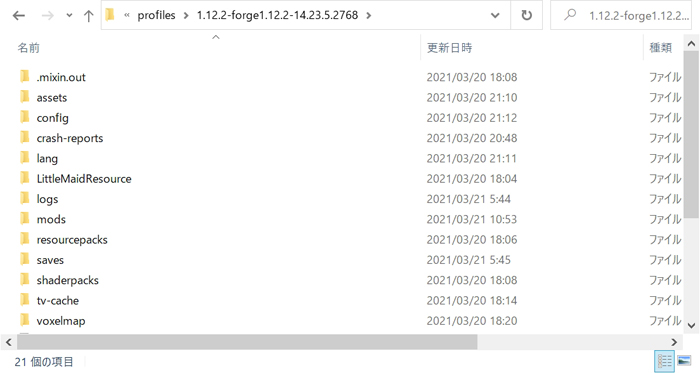
つまり『1.12.2-forge1.12.2-14.23.5.2768』の中に『mods』や『saves』が入ることになります。
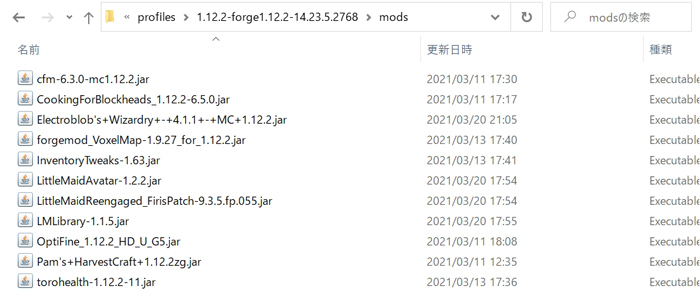
通常の使い方と同じように『mods』の中に使いたいmodファイルが入ります。

同じように『saves』には、セーブデータが入ります。
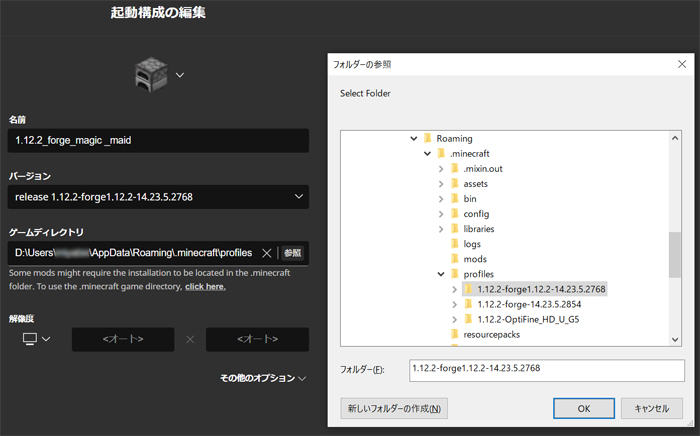
気を付けなくてはならないのが、ワールドの『起動構成の編集』の『ゲームディレクトリ』です。
ここでは『1.12.2-forge1.12.2-14.23.5.2768』の位置を指定してあげなければ認識してくれませんので、必ず確認して下さい。
ちなみに『.minecraft』⇒『versions』は変わらずの運用です。
その他『.minecraft』直下のフォルダは使用しなくなります。